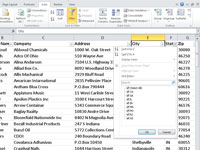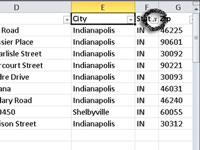Користите функцију аутоматског филтера у програму Екцел 2010 да сакријете све у табели осим записа које желите да видите. Филтрирање приказује подскуп табеле, пружајући вам једноставан начин да разбијете своје податке на мање делове којима је лакше управљати. Филтрирање не преуређује ваше податке; једноставно привремено сакрива редове који не одговарају критеријумима које сте одредили.
1Кликните унутар табеле, а затим изаберите Филтер у групи Сортирај и филтрирај на картици Подаци (или притисните Цтрл+Схифт+Л).
Стрелице филтера се појављују поред наслова колона. Ако су подаци форматирани као Екцел табела, прескочите овај корак; већ би требало да видите стрелице филтера.
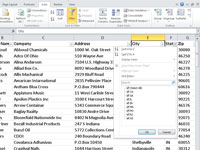
2 Кликните на стрелицу филтера поред наслова колоне за колону коју желите да филтрирате.
Екцел приказује падајућу листу која укључује по један од сваког јединственог уноса из изабране колоне.
3 Уклоните квачицу са Селецт Алл.
Све ставке на листи су поништене.
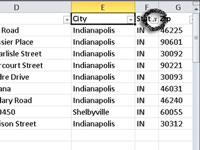
4 Означите поље за потврду за унос који желите да филтрирате, а затим кликните на ОК.
Можете да изаберете више поља за потврду да бисте филтрирали две или више ставки. Екцел приказује само записе који одговарају вашим одабирима.
5 (Опционално) Поновите кораке 2–4 по потреби да примените додатне филтере на друге колоне у филтрираним подацима.
Можете да примените филтере на више колона у табели да бисте додатно изоловали одређене ставке. Имајте на уму да стрелице филтера на филтрираним колонама попримају другачији изглед да би означиле да је филтер у употреби.